Настройки edge для андроид
Microsoft запустила Microsoft Edge для Android и iOS . Если вы загрузили этот браузер и хотите выяснить, что вы можете с этим сделать, вот несколько советов и советов Edge, которые помогут пользователям Android и iOS извлечь максимальную пользу из этого браузера.
Советы и рекомендации для браузера Edge Android & iOS
1] Синхронизация и продолжение работы на ПК

2] Активировать цвет темы

Если вы дизайнер веб-сайта, вы узнаете, какой цвет темы. Говоря простыми словами, люди добавляют такой код в тег:
Если вы добавите такой код, строка URL и строка состояния будут выглядеть по-другому. Вместо того, чтобы показывать белый цвет, он примет собственный цвет. Раньше он был доступен только в Google Chrome для Android. Однако теперь вы можете получить то же самое в Microsoft Edge.
Чтобы активировать его, откройте браузер Microsoft Edge> нажмите на трехточечную кнопку, видимую в нижнем правом углу> выберите Настройки > Внешний вид > переключить кнопку Включить тему цвета .

3] Изменить поисковую систему по умолчанию

Вы найдете Bing в качестве поисковой системы по умолчанию в Microsoft Edge. Однако, если вы хотите изменить поисковую систему Microsoft Edge по умолчанию для Android или iOS, вы можете сделать это с помощью этих шагов. Откройте «Настройки» в Microsoft Edge и перейдите в вариант поиска по умолчанию . Вы найдете другие поисковые системы, такие как Yahoo, Google, Ask и AOL. Вы можете выбрать любой из них.
4] Очистить данные сайта

Если вы хотите удалить все данные, такие как история поиска, файлы cookie, кеш, автозаполнение информации о конкретном сайте, вы можете сделать это легко. Откройте настройки Microsoft Edge> Разрешение сайта > Все сайты > найдите сайт, который вы хотите удалить> нажмите на кнопку Очистить и сбросить . После этого вам нужно выбрать утвердительный вариант во всплывающем меню.
5] Включить не отслеживать

Почти каждый сайт отслеживает поведение своих пользователей, IP-адрес, местоположение, браузер и т. Д. Через файлы cookie, если вы не хотите отслеживать, вы можете включить Не отслеживать в Microsoft Edge. Для этого откройте настройки Microsoft Edge> Конфиденциальность > Не отключайте >, чтобы включить его.
6] Использовать режим чтения

Режим чтения помогает пользователи читают больше текста в удобной среде без каких-либо отвлекающих факторов. Как и в Edge для Windows 10, вы также можете получить тот же режим чтения на мобильных устройствах. Чтобы использовать его, вам нужно открыть веб-страницу, которую вы хотите прочитать, и нажать кнопку «Режим чтения» в строке URL. Вы также можете изменить цвет фона, семейство шрифтов, размер текста и т. Д.
Это некоторые из основных советов и приемов Microsoft Edge для Android и iOS, которые могут помочь вам начать работу.
Лучшие советы и рекомендации для Evernote для эффективного использования приложения для заметок

Эти советы и трюки Evernote помогут студентам, писателям и всем, используйте Evernote эффективно и творчески. Share Notebook, проверьте историю версий и т. Д.
Лучшие советы и рекомендации для повседневных пользователей

Feedly - бесплатный кросс-платформенный читатель RSS-каналов. Эти подсказки и трюки Feedly помогут вам создать доску, интегрировать IFTTT, импортировать / экспортировать OPML-файл и т. Д.
Лучшие советы и рекомендации Google Сайта для разработки лучшего веб-сайта

Эти советы и трюки в Google Сайтах помогут вам создать лучший веб-сайт и сделать он выглядит хорошо. Вставьте видео на YouTube, Google Формы, установите Google Analytics и т. Д.
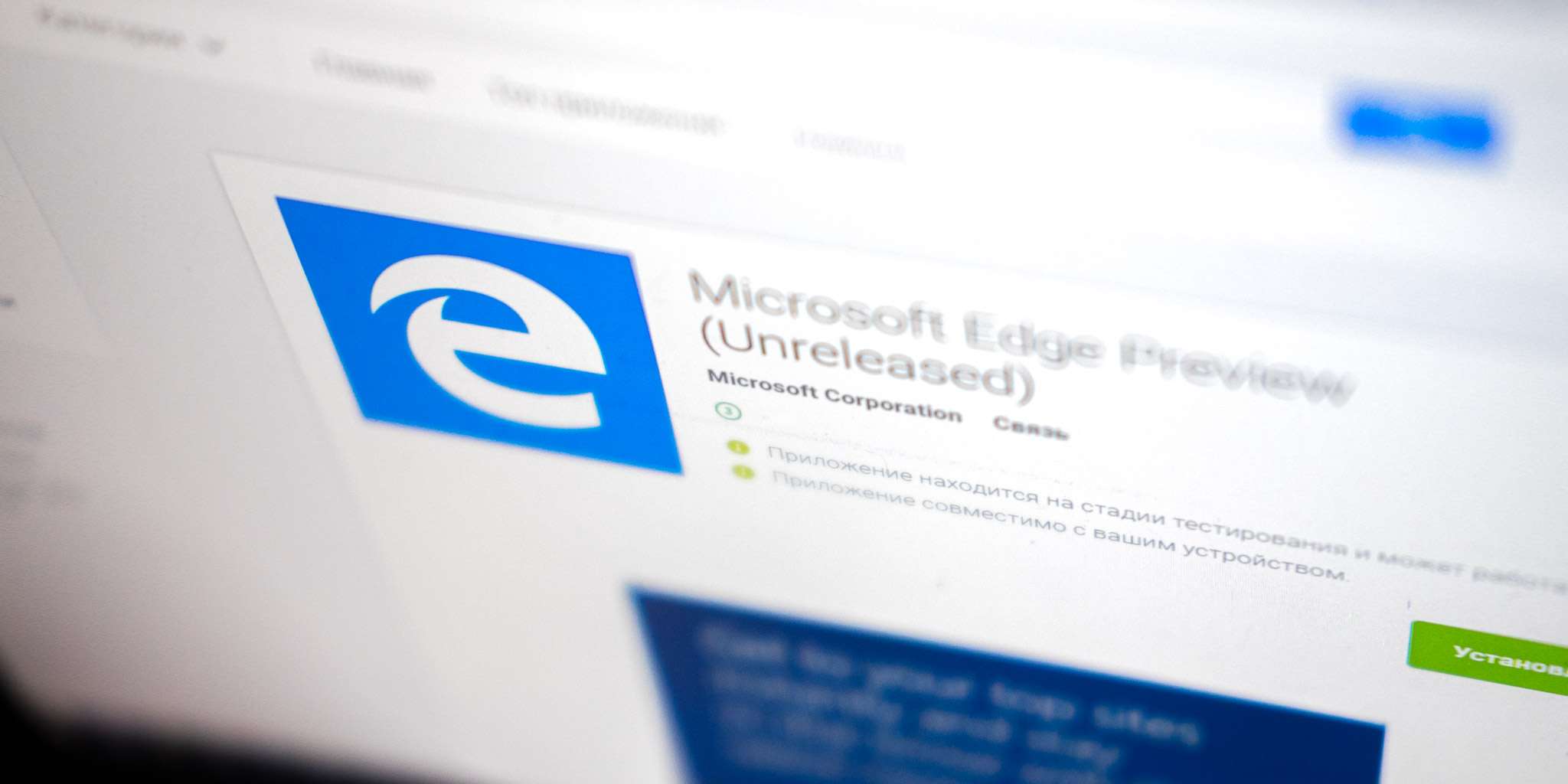
Microsoft выпустили на Android браузер Edge. Это адаптация компьютерного браузера под смартфоны. Приложение, насколько можно судить, доступно только участником Insider-программы Microsoft: скачать его свободно нельзя. К моменту написания заметки его, по данным Google Play, установили более 100 000 человек, но комментариев не оставили: магазин приложений запрещает оценивать невыпущенный в открытый доступ софт.


Edge на Android — максимально травоядный браузер. Тут минимум функций: вкладки, инкогнито, синхронизация с компьютером и режим чтения. Все они работают довольно средненько.
Вкладки и система их управления подчистую «слизаны» у Opera. В нижнем меню есть иконка — по клику открывается специальное меню, где показаны все открытые страницы — они закрываются со свайпом. Оттуда же доступен инкогнито-режим, функционирующий по тем же законам. Иконка в меню, однако, не показывает количества открытых вкладок — запутаться в происходящем легче легкого. Да и в целом такой подход проигрывает Google Chrome — там пульт управления вкладками вызывается и по клику, и по свайпу — при быстром серфинге это гораздо удобнее.
Режим чтения тоже реализован плохо. Он удаляет специфичную верстку сайтов, превращая все страницы в копии друг друга. Я проверил это на ViVA la Cloud, самиздате «Батенька, да вы трансформер» и «Медузе». «Вива» отобразилась нормально, на «Батеньке» сломались галереи с картинками, а «Медуза» вовсе в режим чтения переходить не стала.
Синхронизация с компьютером — наименее удачная функция Edge. Основная её проблема — никто не использует Edge на компьютере, пусть даже компания утверждает о 330 миллионах активных пользователей (что вызывает определенные сомнения). Это весьма неудачный браузер: его работа сильно отличается от того же Google Chrome, он слишком тесно интегрирован в другие сервисы Microsoft. К Edge нет вменяемых расширений — а те, что есть, скачиваются в ужасно лагающем Microsoft Store. Edge плохо настраивается и включает антивирус без спросу. В конце-концов, Edge в Windows 10 помечен как «рекомендованный браузер» — и это сама по себе достаточная причина, чтобы от него отказаться.
Зачем синхронизировать вкладки Edge на Android с компьютером, непонятно. Тот же функционал давно и успешно предлагают и Chrome, и Firefox, и Opera — а Google по тем же данным еще и в почту и «документы» пускает.
К тому же Edge тормозит. На моей не самой допотопной мобиле браузер умудряется с задержкой открывать страницы, забывать про статус- и таскбар (при скролинге они должны скрываться), не показывать иконки в меню. Это простительно приложениям в Early Access — но совершенно невозможно для лучшего, по мнению Microsoft, браузера.
Комменты
IamHater
IamHater
И снова левая, совершенно бесполезная информация. Для информации подобного характера имеются ориентированные на неё ресурсы. Постить совсем нечего? Так может лучше не постить вообще ничего, нежели превращать ресурс в помойку?
Подвал
Юридическая информация
ООО «Вива ла клауд». 105118, Москва, улица Кирпичная, 29. Свидетельство о регистрации СМИ — ЭЛ № ФС77-69286.
реклама

Сегодня мы продолжим ее, рассмотрев два достойных браузера. Один из них пришел на смену Internet Explorer и впервые был представлен для других платформ, все это, конечно же, про Microsoft Edge. А в качестве его оппонента выступит старый добрый веб-обозреватель Opera для мобильных устройств, ключевой фишкой которого является экономия трафика.
В качестве тестового оборудования использовались следующие устройства:
- Смартфон Xiaomi Redmi Note 3 Pro (OC Android 8.1.0, Nitrogen OS, процессор Snapdragon 650 64 бит, 6 x 1800 МГц, видеосопроцессор Adreno 510, 2 Гбайт ОЗУ);
- Смартфон Jinga Basco M500 3G (OC Android 5.1.1, процессор MediaTek MT6580, 4 x 1300 МГц, видеосопроцессор Mali-400 MP2, 1 Гбайт ОЗУ).
Microsoft Edge

Знакомство
Internet Explorer не котировался у пользователей, по этой причине компания Microsoft решила попробовать завоевать их сердца новым браузером, именуемым Microsoft Edge.
И если в среде OC Windows новое творение проявило себя довольно-таки неплохо, то в случае android-устройств ситуация пока неизвестна. А значит, стоит изучить вопрос.
реклама
Начало работы

При первоначальном запуске Microsoft Edge нам в обязательном порядке нужно авторизоваться в учетной записи Microsoft, а если ее нет – создать. При этом войти под аккаунтом Google, Facebook и прочих сервисов не выйдет, из-за чего возникает дополнительное неудобство. Обратите внимание, на данный момент приложение не русифицировано и предлагает англоязычный интерфейс.


Если вы внимательно посмотрите на главный экран браузера, то увидите заметное сходство с ранее рассмотренным Google Chrome.

Поисковая строка, как и многие другие элементы интерфейса, выполнена аналогичным образом. Различия в интерфейсе двух браузеров состоят лишь в агрегаторе новостей у Microsoft Edge и панели управления в нижней части экрана.

Вопрос вызывает клавиша в центре панели управления – она позволяет делиться ссылками с ПК. Для этого будет достаточно настольного устройства с OC Windows 10 Creators Update.
Ссылка на открытую страницу придет в виде уведомления в правой нижней части экрана, поэтому использование Microsoft Edge на windows-устройстве не обязательно. Интересная фишка, я удивлен, что в Google Chrome ее еще нет.

Панель с открытыми вкладками лучше бы скопировали у своих конкурентов, а то теку0щее меню, вмещающее шесть открытых окон, выглядит несуразно и неудобно на практике. Правда, подобное расположение миниатюр мы уже видели в Dolphin Browser.
Прошедший Google I/O 2019 принёс массу нашумевших новинок, многие из которых будут влиять на индустрию мобильной разработки в ближайшие годы. Не менее интересно было следить за зарождающимися трендами. Сначала в историю ушли механические клавиши управления, экраны смартфонов становились всё больше, а боковые рамки всё незаметнее. На смену экранным системным кнопкам пришли жесты, оставляя всё больше пространства для потребления контента. Приложения отображаются на всей видимой поверхности дисплея, от нижней до верхней рамки, не стесняя себя условными границами статус-бара и навигационной панели. Мы на пороге эры Edge-to-Edge.

Что такое Edge-to-Edge? Если понимать буквально, это означает, что ваше приложение должно отображаться на всей видимой поверхности дисплея, от нижней до верхней рамки, не стесняя себя статус-баром и нижними кнопками навигации.
Edge-to-edge на примере системной оболочки Android.
Когда речь идёт про Android, простая идея далеко не всегда проста в реализации. В этой статье речь пойдет о том, как по-максимуму использовать всё доступное место на экране любого девайса, независимо от производителя, версии системы и многообразия настроек, которыми так любят радовать пользователей производители устройств из поднебесной (и не только). Код, представленный в статье, был протестирован на более чем 30-ти девайсах нами собственноручно, и на 231 разных устройствах 100 тысячами пользователями наших приложений.
Сама по себе проблема создания edge-to-edge интерфейса не нова и была актуальна задолго до I/O 2019. Наверняка каждый из вас вспомнит, как впервые гуглил что-то из разряда: «android transparent status bar» или «android status bar gradient».
Главными критериями соответствию приложения званию «edge-to-edge» являются наличие:
- прозрачного Status Bar;
- прозрачного Navigation Bar.

Приложение Deezer не сильно переживает о соблюдении принципов Edge-to-Edge
Важно отметить, что речь не идёт о том, чтобы убрать их совсем, как в "fullscreen mode". Мы оставляем пользователю возможность видеть важную системную информацию и пользоваться привычной навигацией.
Не менее важное требование к решению — масштабируемость и расширяемость. Есть и ряд других:
- Корректно сдвигать экран над клавиатурой, не сломав поддержку adjustResize-флагов у Activity;
- Избегать наложения Status Bar и Navigation Bar на UI-элементы приложения, отображая при этом под ними соответствующий фон;
- Работать на всех девайсах с актуальными версиями Android и выглядеть идентично.
На поиск решения для такой простой, казалось бы, задачи, у вас может уйти неожиданно много времени, объяснить которое проектному менеджеру будет непросто. А когда QA всё же найдут злосчастный смартфон, на котором ваш экран выглядит не «по канонам»…
В нашем проекте мы ошибались несколько раз. Лишь спустя месяц, пройдя через длинную череду проб и ошибок, мы решили проблему раз и навсегда.
В первую очередь, необходимо разобраться с тем, как Android рисует системные панели. Начиная с Android 5.0 было предоставлено удобное API для работы с системными отступами вдоль горизонтальных граней экрана. Они называются WindowInsets, и на картинке снизу они окрашены красным:

Также, разработчиками из команды Android были добавлены слушатели, позволяющие подписываться на изменения этих отступов, например, при появлении клавиатуры. Строго говоря, WindowInsets — это отступы вашего layout-файла от границ экрана. При изменении размеров вашей Activity (split-screen mode, появление клавиатуры) будут меняться и Inset’ы. Таким образом, для поддержки edge-to-edge нам нужно сделать так, чтобы этих отступов не было. Экран с нулевыми WindowInsets будет выглядеть так:

В нашей реализации мы будем активно оперировать Window и его флагами.
Все примеры будут написаны на Kotlin, но вы без труда сможете реализовать их и на Java, используя вместо extension-функций утилиты.
Первым делом у корневого элемента верстки необходимо явно установить флаг:
Это необходимо делать для того, чтобы корневой View рисовался под системными элементами, а также для корректных измерений Inset’ов при подписке на их изменение.
Теперь переходим к самому главному — убираем границы экрана! Однако, это необходимо делать очень аккуратно. И вот почему:
-
Обнулив нижний Inset мы рискуем остаться без реакции окна на появление клавиатуры: на StackOverflow есть десятки советов по обнулению верхнего Inset’а, но про нижний деликатно молчат. Из-за этого NavigationBar не выходит сделать полностью прозрачным. При обнулении нижнего Inset’а флаг adjustResize перестаёт работать.

Такое поведение допускать нельзя (Toolbar залезает на Status Bar).
Функция removeSystemInsets() выглядит следующим образом:
Функция calculateDesiredBottomInset() высчитывает нижний Inset с учётом клавиатуры или без неё, в зависимости от текущей конфигурации устройства.
Для проверки высоты клавиатуры используется метод isKeyboardAppeared(). Мы доверились гипотезе, что клавиатура не может занимать меньше четверти высоты экрана. При желании, вы можете как угодно модифицировать логику проверки.
В методе removeSystemInsets() используется listener. На самом деле, это всего лишь typealias для лямбда-выражения. Его полный код:
Следующим шагом является задание прозрачности системным барам:
Скомпоновав все вышеописанное, получаем следующий метод:
Теперь, для включения «edge-to-edge» режима у желаемой Activity, нужно всего лишь вызвать следующую функцию в методе onCreate():
Таким образом, менее чем за 30 строк кода мы достигли «edge-to-edge» эффекта, при этом не нарушая никаких UX-принципов и не лишая пользователя привычных системных элементов управления. Такая реализация может показаться кому-то простой и тривиальной, однако же именно она обеспечивает надёжную работу вашего приложения на любых устройствах.
Добиться «edge-to-edge» эффекта можно ещё примерно сотней разных способов (количество подобных советов на StackOverflow яркое тому подтверждение), но многие из них ведут либо к некорректному поведению на различных версиях Android, либо не учитывают такие параметры, как необходимость отображения длинных списков, либо ломают ресайз экрана при показе клавиатуры.
Решение, описанное в этой статье подходит для всех актуальных девайсов. Под актуальными подразумеваются устройства на Android Lollipop (5.0) и выше. Для них решение выше будет работать идеально. А вот для более старых версий Android понадобится своя реализация, так как про WindowInsets в те времена ещё ничего не было известно.
Хорошая новость заключается в том, что на Android KitKat (4.4) прозрачность системных панелей всё же поддерживается. А вот более старые версии такую красоту не поддерживают вовсе, можно даже не пытаться.
Сконцентрируемся на сдвиге Inset’ов в Android 4.4. Это возможно сделать в методе fitSystemWindows(). Таким образом, главным элементом в вашей верстке должен быть контейнер с переопределенным методом fitSystemWindows, содержащим в точности такую же реализацию, как и у нашего listener’а в примере для актуальных версий Android.
На девайсах с Android 4.4 работает только частичная прозрачность через выставление translucent-флагов:
Весь процесс проставления флагов для Kitkat будет выглядеть следующим образом:
С учётом этого, пишем универсальный метод, который умеет делать системные бары прозрачными (или хотя бы полупрозрачными), независимо от того, на устройстве с какой версией Android запускается приложение:
Под спойлером ниже вы можете увидеть, как семпл, представленный в статье, выглядит на некоторых из проблемных девайсов:
Huawei Honor 8, Android 7.0

Xiaomi Redmi Note 4, Android 6.1

HTC Desire Dual Sim, Android 4.4.2

Samsung J3, Android 7.0

Meizu M3s, Android 5.1

Asus Zenfone 3 Max, Android 6.0

Umi Rome, Android 5.0

Nexus 5X, Android 8.0

Samsung Galaxy S8, Android 9.0

Напоследок хочется сказать, что решение даже такой, казалось бы, простой задачки, как задание прозрачности для элементов системного UI, может протащить вас по всему многообразию подводных камней, и не привести в итоге к желаемому результату, а наоборот, станет причиной появления неприятных багов. Хорошо, что теперь у вас есть эта статья.
Полный листинг программы и семпл работы вы можете найти в нашем git-репозитории.
Материал вдохновлен докладом Chris Banes «Becoming a master window fitter».
Читайте также:


